ブログは始める理由は様々です。ただ、この記事を読んでいるあなたはブログを始めたいと思っているのでしょう。
レンタルサーバー会社のなかでも名実ともにトップクラスのConoHa WINGを使えば運用面は安心でしょう。
この記事を読んであなたがブログを始める瞬間に立ち会えるのは大変光栄です。
それではWordPressのインストールを始めましょう。
まずはConoHa WINGにログインしてコントロールパネル画面に入ってください。
WordPressをインストールするドメインを作成します。
まずは、WINGタブを選択してその後、メニュー画面のサーバー管理からドメインを選択してください。
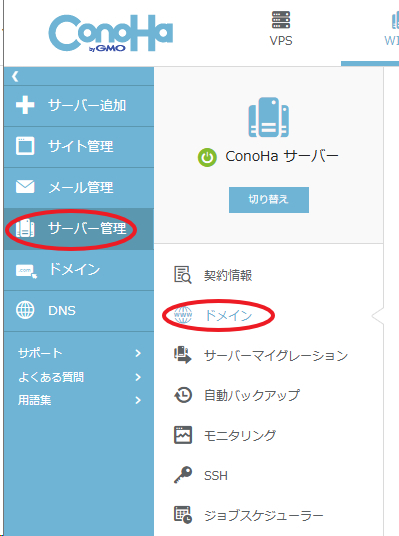
そして、+ドメインを選択してください。
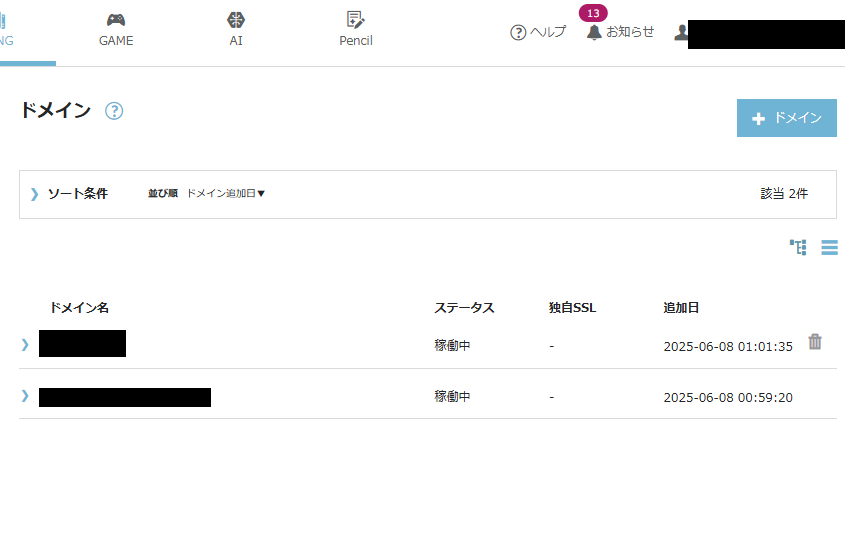
ConoHaのキャンペーン中に入会したなら独自ドメインをもらっていると思いますので、それを使ってドメインを追加しましょう。無料独自SSLも利用するにしておくと良いでしょう。
そして、保存ボタンです。
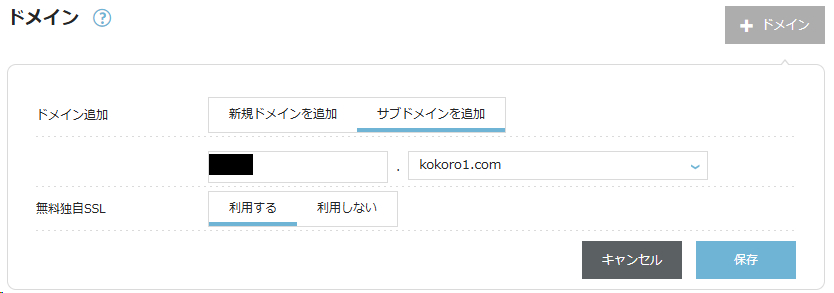
これでドメインの手続きは終了です。
ただ、処理中ですので少し時間を置いてから、次の処理に移ってください。
WordPressインストールを行う
WordPressをインストールするにはサイト管理>サイト設定>+WordPressを押してメールアドレスやパスワード等必要項目を設定して保存でいいでしょう。
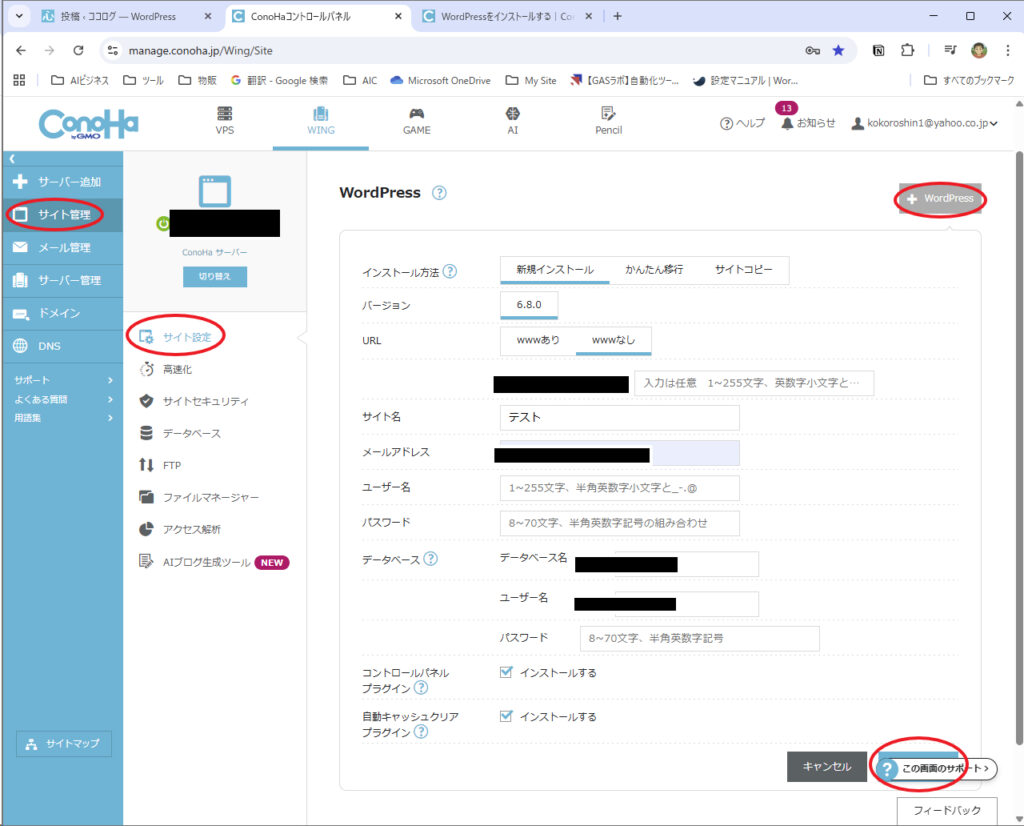
すると、WordPressのログインURLが表示されます。それをコピペしてログイン画面に移りましょう。この時ログイン画面をブックマークしておくと良いでしょう。
ここで、先ほど設定したメールアドレスまたはユーザー名とパスワードを入力します。
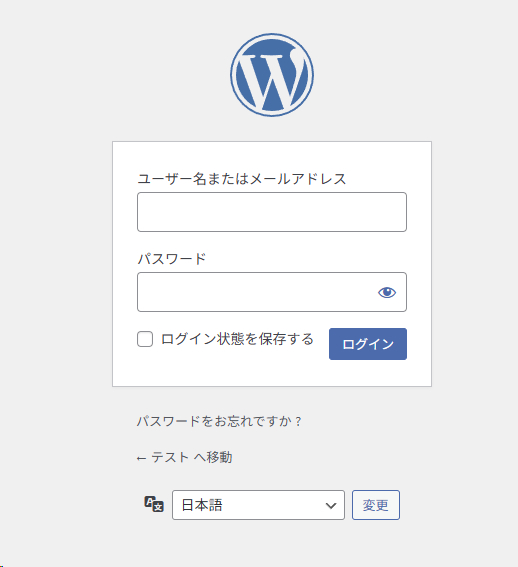

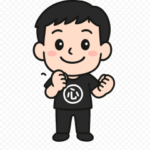 心壱
心壱上のような画面が出ればWordPressインストール完了です。おめでとうございます。これであなたもブロガーの第一歩を踏み出しました。
これで、インストールは完了しましたので、次はテーマのインストールと有効化です。
それでは、次の記事で会いましょう


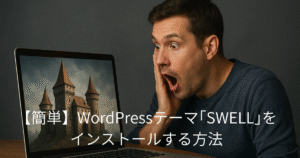


コメント